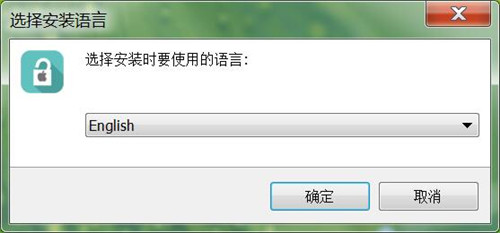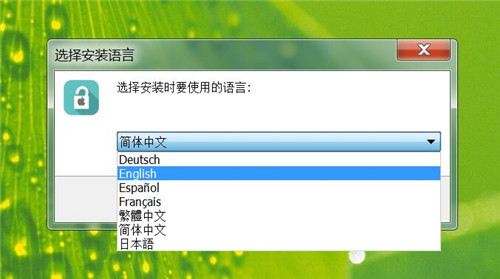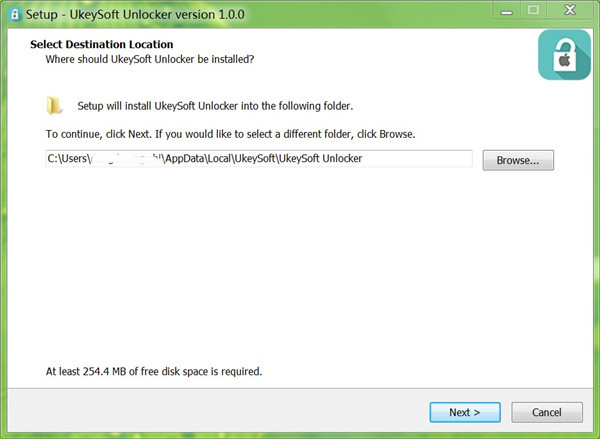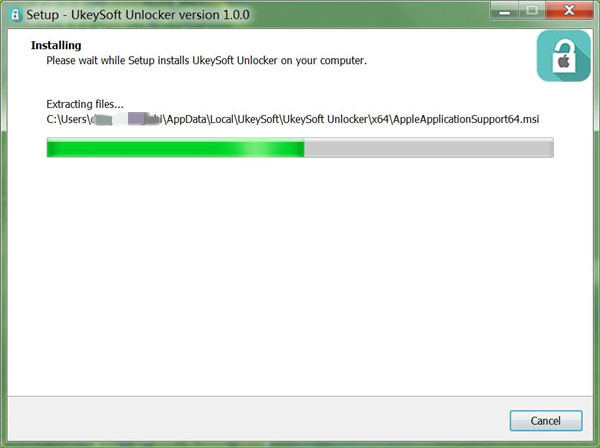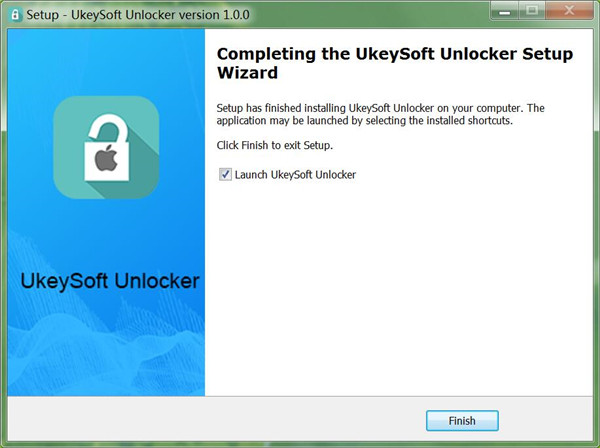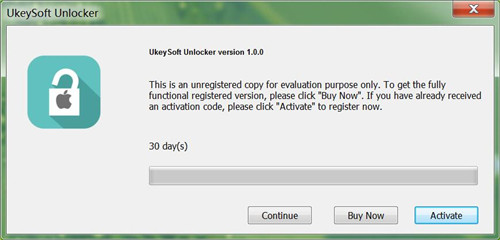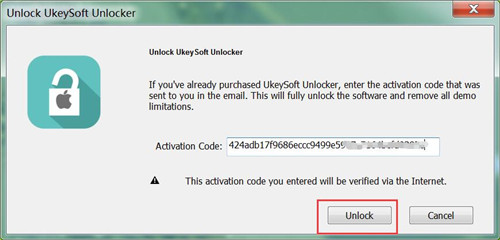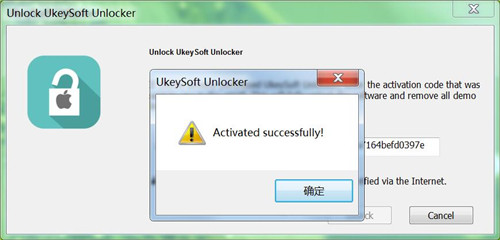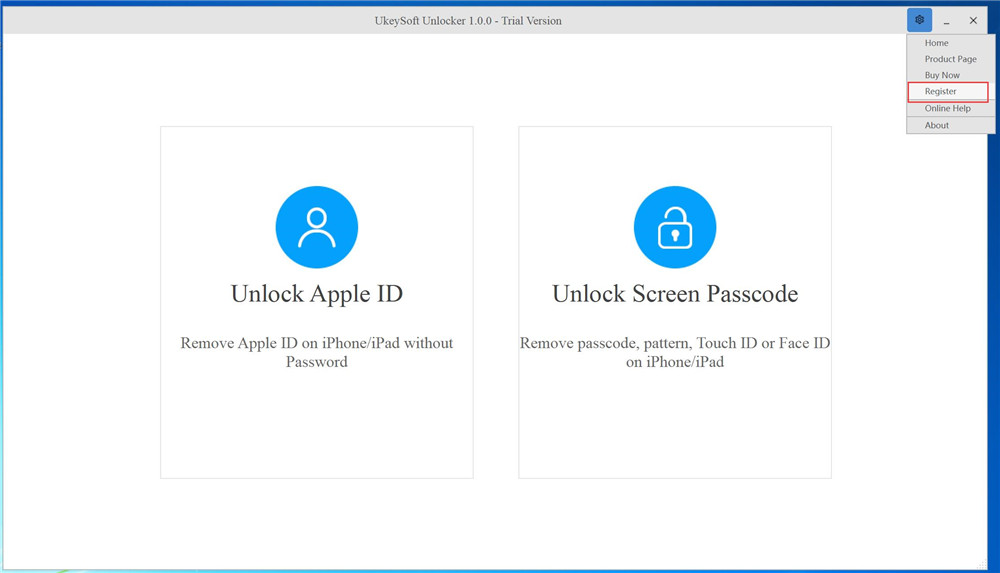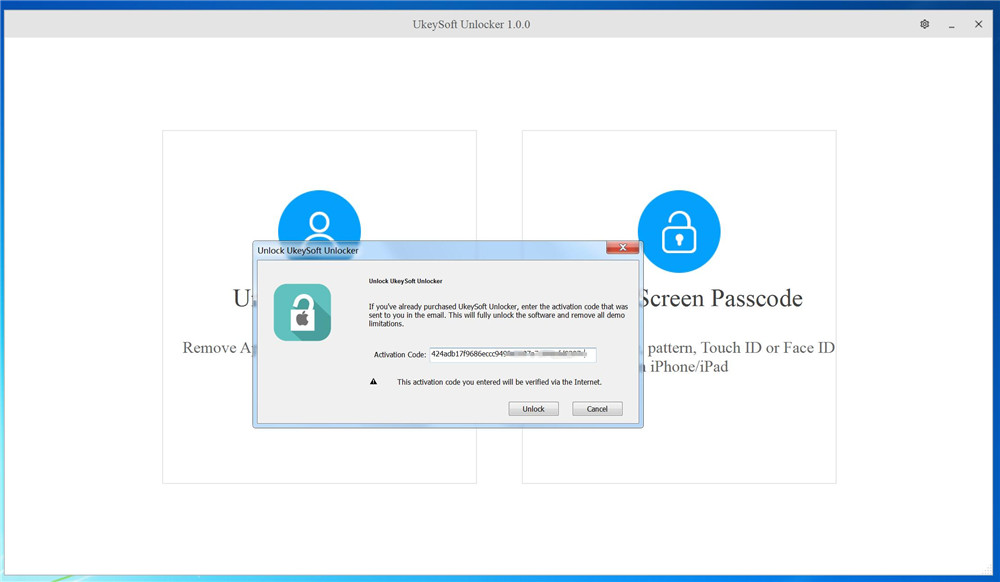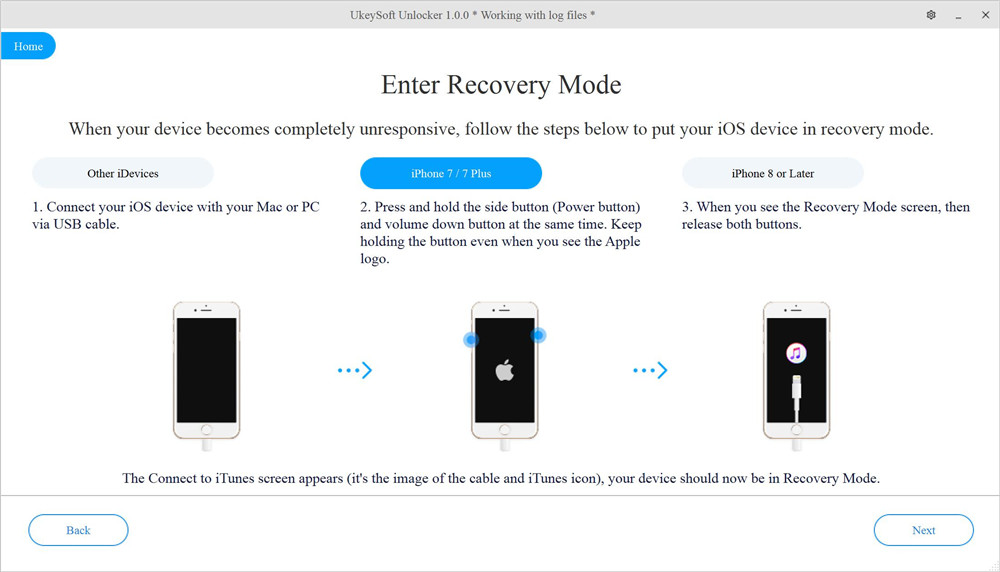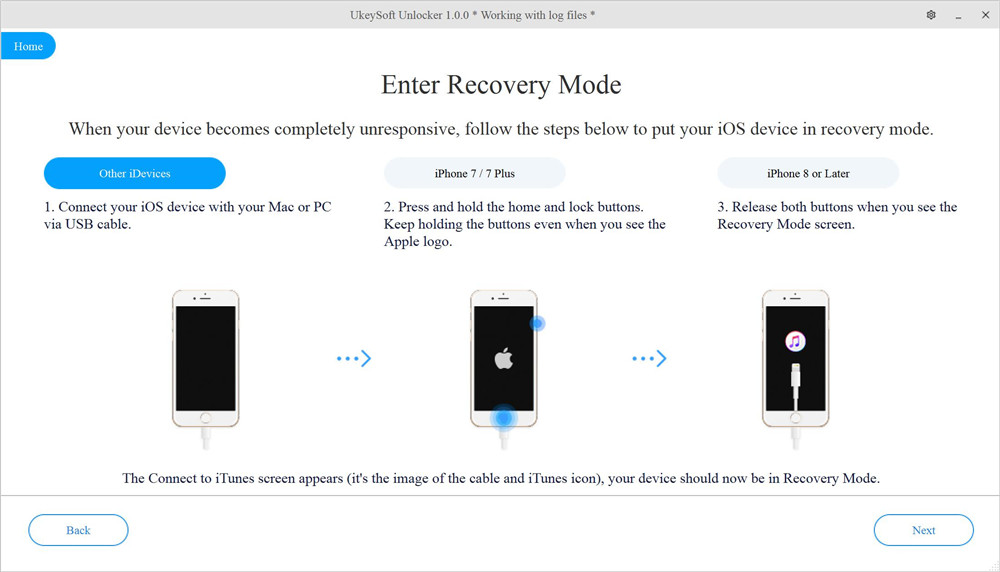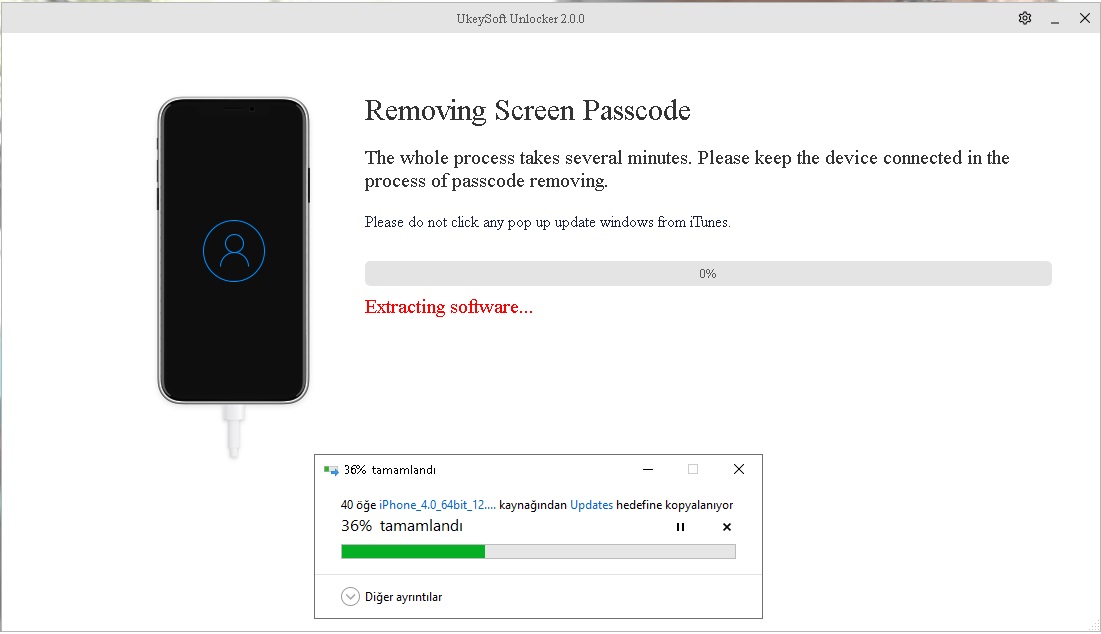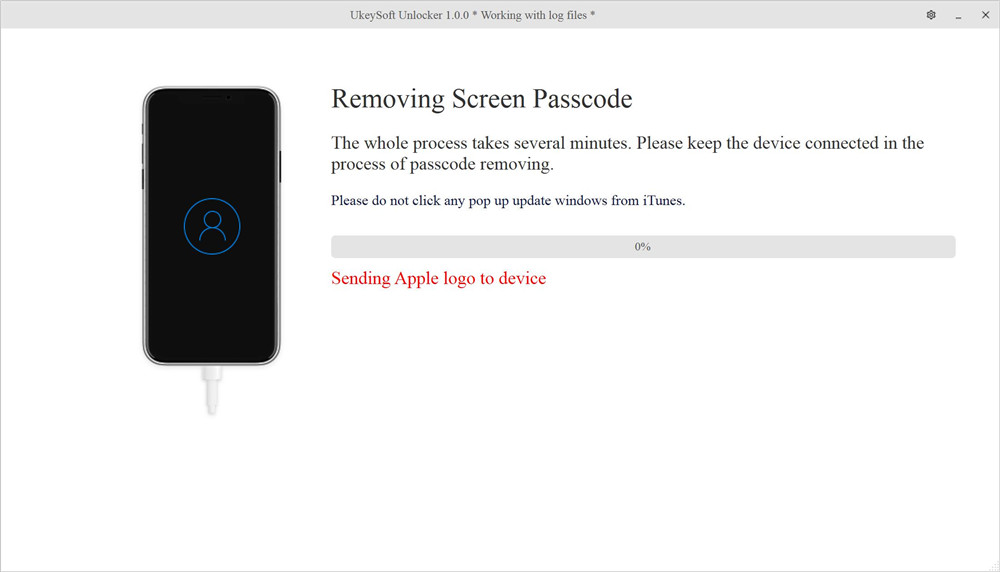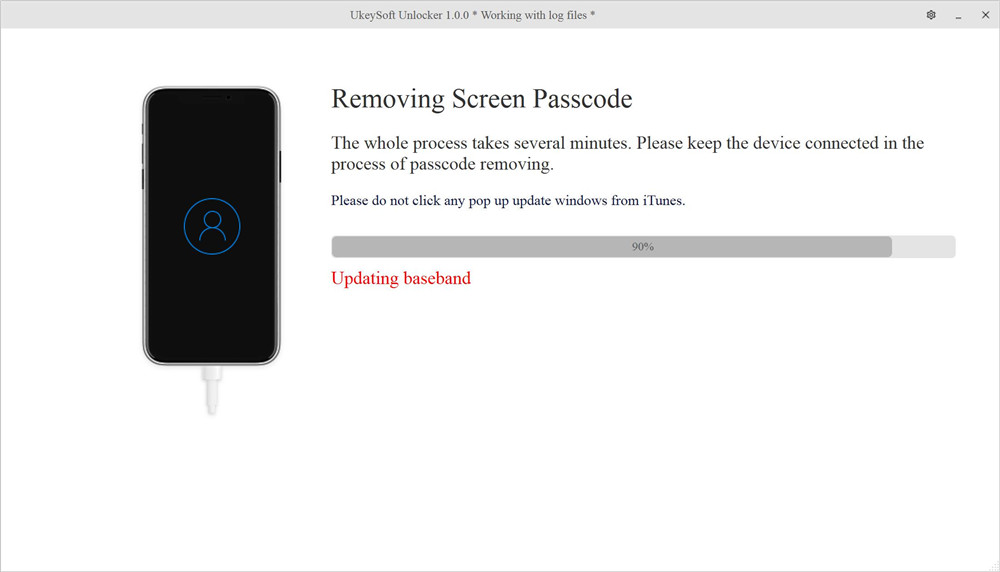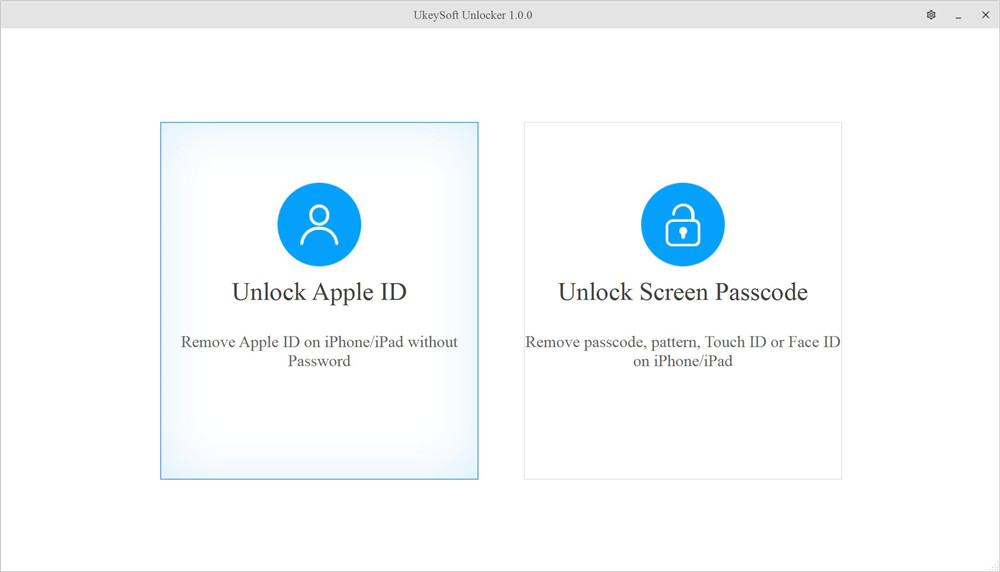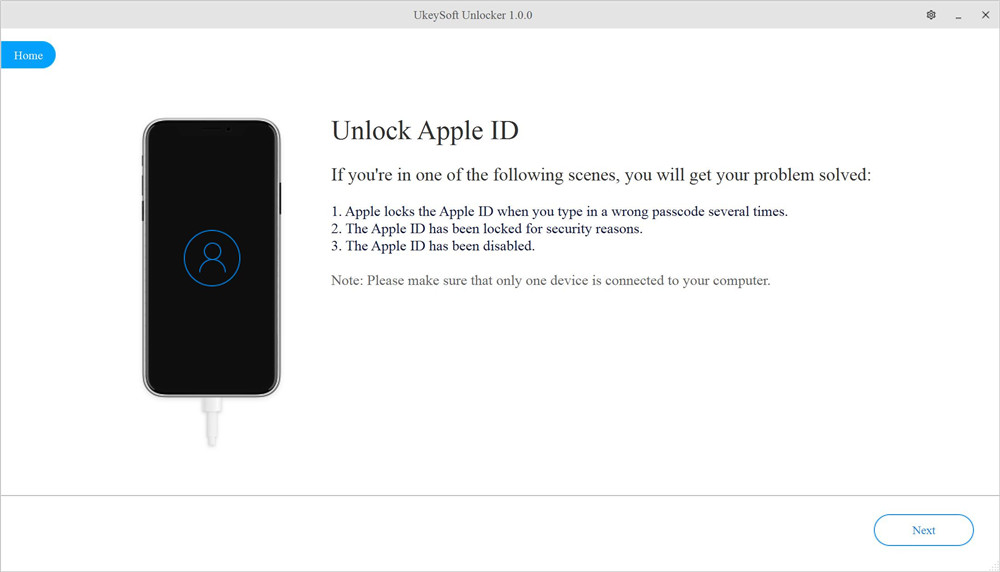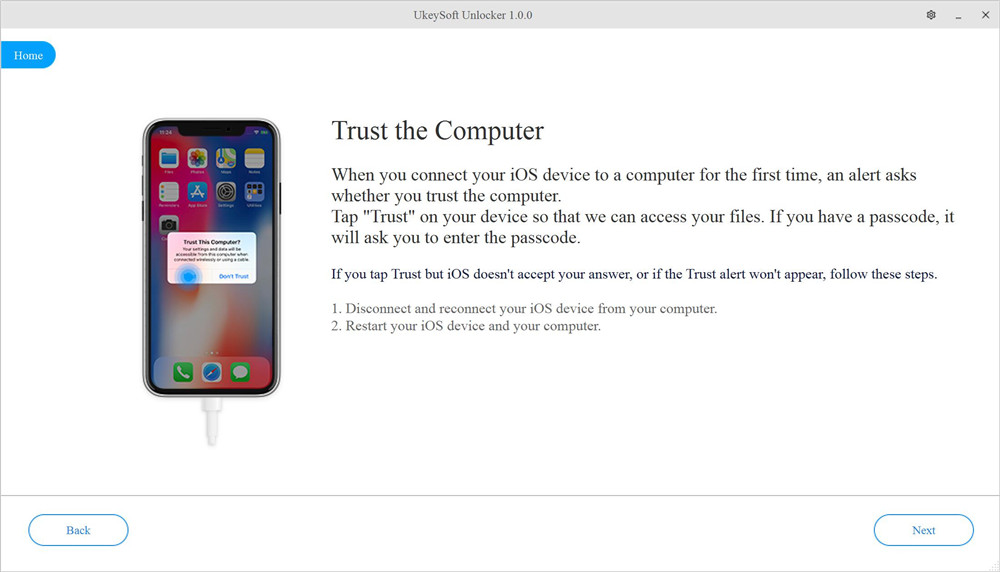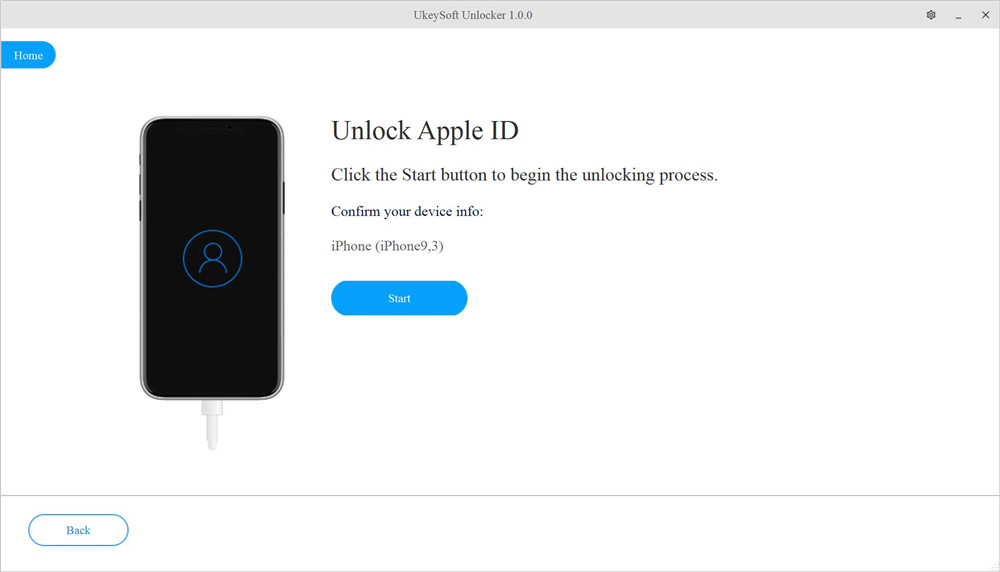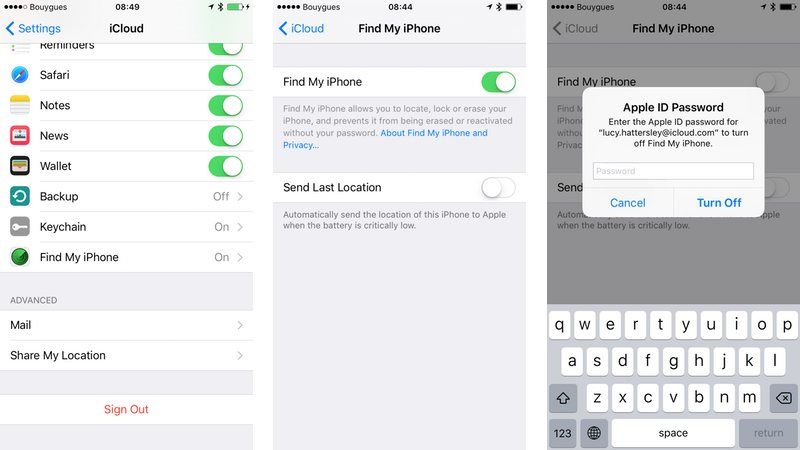ลืมรหัสผ่าน iPhone ของคุณหรือไม่ iPhone ปิดการใช้งาน? หน้าจอ iPhone ถูกล็อคเนื่องจากคุณป้อนรหัสผ่านผิดซ้ำแล้วซ้ำอีก? คุณไม่สามารถป้อนรหัสผ่านเนื่องจากหน้าจอ iPhone เสีย ค้างอยู่ในโหมดการกู้คืนหรือหน้าจอสีดำ หรือคุณไม่สามารถปลดล็อคและเข้าถึง iPhone เนื่องจากหน้าจอสัมผัสไม่ตอบสนอง?
UkeySoft Unlocker สามารถช่วยให้คุณปลดล็อกรหัสผ่านหน้าจอล็อกทุกประเภทได้อย่างง่ายดายและรวดเร็ว: รหัสผ่าน 4 หลัก/6 หลัก, Face ID, Touch ID เป็นต้น
ขั้นตอนที่ 1. เปิด UkeySoft Unlocker(Windows)
เปิด UkeySoft Unlocker บนคอมพิวเตอร์ของคุณ คุณจะเห็นว่ามีสองคุณสมบัติหลัก:
ปลดล็อก Apple ID - ลบ Apple ID บน iPhone/iPad โดยไม่ต้องใช้รหัสผ่าน
ปลดล็อกรหัสผ่านหน้าจอ - ลบรหัสผ่าน รูปแบบ Face ID หรือ Touch ID ออกจาก iPhone
หากคุณต้องการปลดล็อก iPhone หรือ iPad ที่ปิดใช้งาน โปรดคลิก "ปลดล็อกรหัสผ่านหน้าจอ".

เชื่อมต่อ iPhone/iPad กับคอมพิวเตอร์ผ่านสาย USB ของ Apple

ขั้นตอนที่ 2. บูต iPhone/iPad ในการกู้คืน
เนื่องจากอุปกรณ์ถูกปิดใช้งานและซอฟต์แวร์ตรวจไม่พบ ดังนั้นคุณต้องนำ iPhone เข้าสู่การกู้คืน จากนั้นซอฟต์แวร์จะสามารถตรวจจับและวิเคราะห์อุปกรณ์ได้
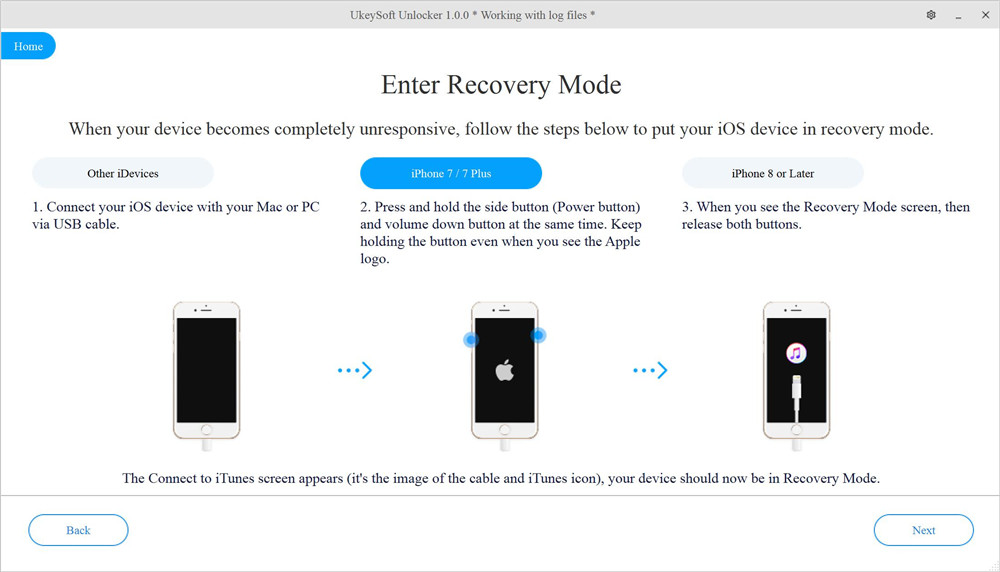
สำหรับ iPhone 7/7 Plus: จะทำให้ iPhone 7 เข้าสู่โหมดการกู้คืนได้อย่างไร?
1. ปิด iPhone 7 ของคุณหากยังไม่ได้ปิด
2. เสียบ iPhone 7 ของคุณเข้ากับ Mac หรือ Windows PC
3. กดปุ่มลดระดับเสียง + ปุ่มเปิดปิดบน iPhone 7 ของคุณ

4. เมื่อคุณเห็นหน้าจอโลโก้ Apple โปรดปล่อยปุ่ม Power และกดปุ่มลดระดับเสียงค้างไว้
5. ปล่อยปุ่มทั้งหมดเมื่อคุณเห็นหน้าจอเชื่อมต่อกับ iTunes หมายความว่า iPhone ของคุณอยู่ในโหมดการกู้คืน
หมายเหตุ อย่าคลิกหน้าต่างอัปเดตป๊อปอัปใดๆ จาก iTunes หรือ Finder หาก iTunes หรือ Finder ทำงานโดยอัตโนมัติ โปรดปิด iTunes หรือ Finder
สำหรับ iPhone 6S และรุ่นก่อนหน้า:
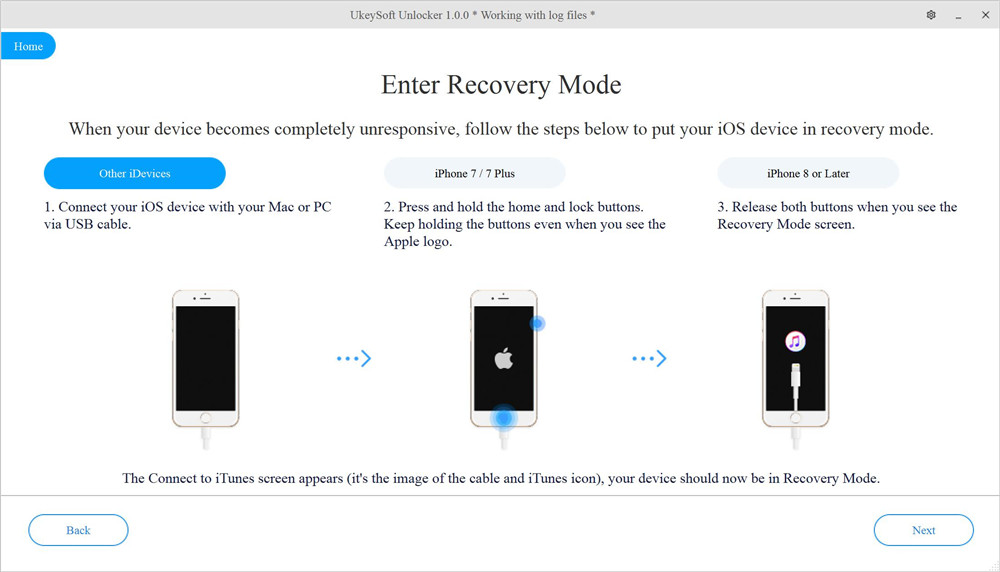
สำหรับ iPhone 8 หรือใหม่กว่า:

นี่คือ วิธีใส่ iPhone หรือ iPad ลงในโหมดการกู้คืน ตามรุ่นของอุปกรณ์ iOS ที่แตกต่างกัน
ขั้นตอนที่ 3 ยืนยันข้อมูลอุปกรณ์ iOS
หลังจากที่อุปกรณ์อยู่ในโหมดการกู้คืน UkeySoft จะตรวจจับและแสดงข้อมูลอุปกรณ์ เช่น รุ่นอุปกรณ์และเวอร์ชันเฟิร์มแวร์ กรุณาคลิก "เริ่ม" ปุ่มเพื่อดาวน์โหลดแพ็คเกจเฟิร์มแวร์ที่ตรงกันสำหรับอุปกรณ์ของคุณ

UkeySoft Unlocker V.2.0.0 อัปเดตแล้ว: สำหรับอุปกรณ์ที่แตกต่างกัน มีแพ็คเกจเฟิร์มแวร์ที่ตรงกันสำหรับการดาวน์โหลด เพื่อให้คุณสามารถอัปเดตหรือดาวน์เกรด iOS/iPadOS ได้อย่างง่ายดาย

ขั้นตอนที่ 4. ดาวน์โหลดแพ็คเกจเฟิร์มแวร์
ซอฟต์แวร์เริ่มดาวน์โหลดแพ็คเกจเฟิร์มแวร์ที่ตรงกันสำหรับอุปกรณ์ของคุณ โปรดรอสักครู่ กระบวนการดาวน์โหลดอาจใช้เวลาสักครู่

หลังจากดาวน์โหลดแพ็คเกจเฟิร์มแวร์เสร็จสิ้น ให้คลิก "เริ่ม" ปุ่มไปที่ขั้นตอนต่อไป

ขั้นตอนที่ 5. ยืนยันเพื่อปลดล็อกรหัสผ่าน iPhone

ขั้นตอนที่ 6 เริ่มปลดล็อกการล็อกหน้าจอ iPhone
ตอนนี้ ซอฟต์แวร์เริ่มปลดล็อก iPhone/iPad กระบวนการทั้งหมดจะใช้เวลาหลายนาที โปรดเชื่อมต่ออุปกรณ์กับคอมพิวเตอร์ตลอดกระบวนการลบรหัสผ่านทั้งหมด
กำลังแยกซอฟต์แวร์...
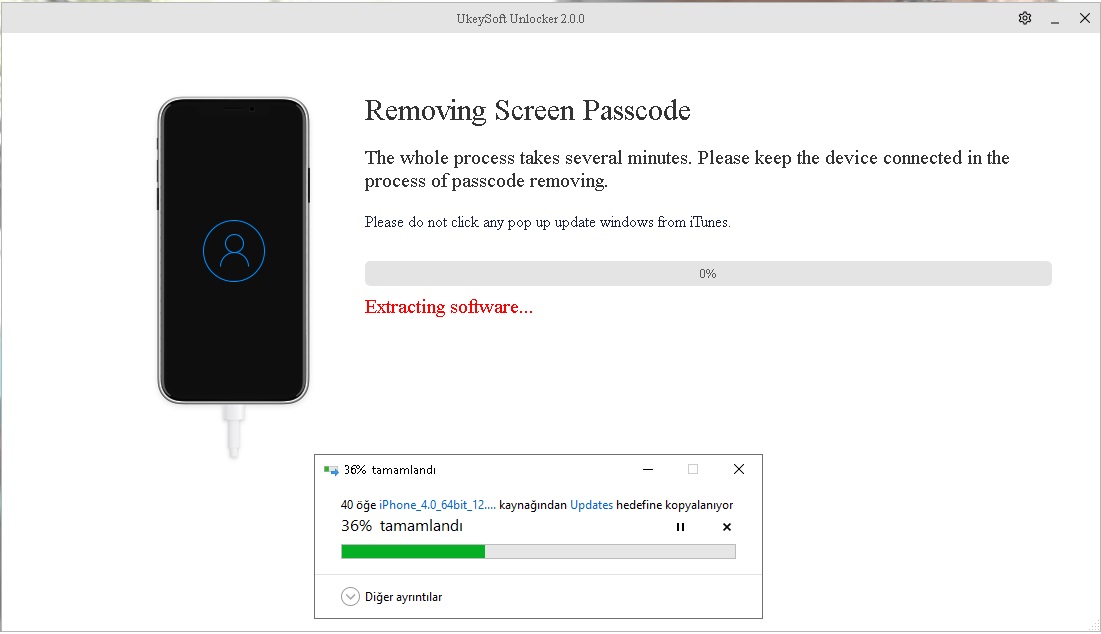
กำลังส่งโลโก้ Apple ไปยังอุปกรณ์
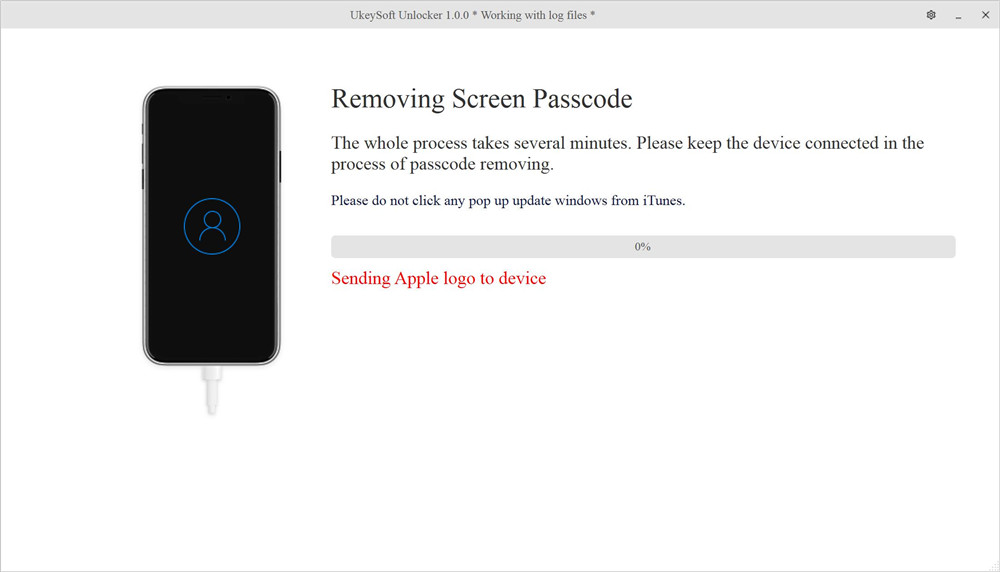
กำลังกู้คืนรูปภาพ

กำลังอัปเดตเบสแบนด์
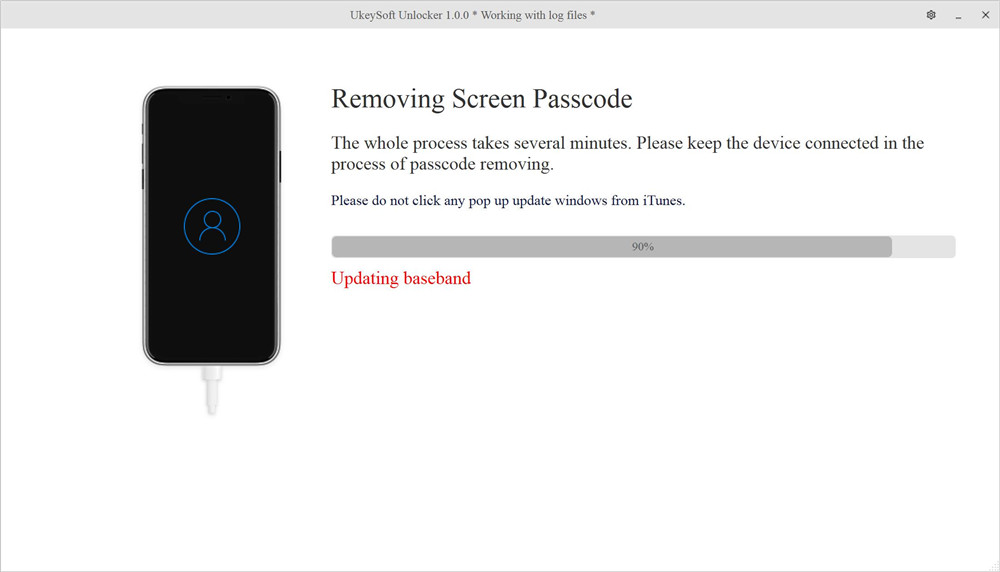
Ummounting ระบบไฟล์

UkeySoft Unlocker เริ่มลบรหัสผ่านออกจาก iPhone คุณจะเห็นแถบความคืบหน้าของหน้าจอโทรศัพท์เปลี่ยนไป

ขั้นตอนที่ 7 ลบรหัสผ่านหน้าจอสำเร็จ
ในเวลาไม่กี่นาที ซอฟต์แวร์แสดงการลบเสร็จสมบูรณ์! จะใช้เวลาสองสามนาทีในการรีสตาร์ทอุปกรณ์ของคุณ

หันไปที่อุปกรณ์ iPhone คุณอาจเห็นแถบความคืบหน้าของหน้าจอโทรศัพท์ยังคงดำเนินการอยู่ โปรดรอสักครู่แล้วเชื่อมต่อ iPhone ของคุณกับคอมพิวเตอร์ต่อไป

เมื่ออุปกรณ์รีสตาร์ท iPhone ของคุณจะปลดล็อคได้สำเร็จ คุณจะเห็น "สวัสดี" ในหลายภาษา

หมายเหตุ ข้อมูลทั้งหมดของคุณถูกลบออกจากอุปกรณ์ของคุณหลังจากปลดล็อคสำเร็จ บอกตามตรงว่าไม่มีวิธีปลดล็อกหน้าจอล็อกของ iPhone/iPad โดยที่ข้อมูลจะสูญหายในขณะนั้นในตลาด
โปรดยกเลิกการเชื่อมต่ออุปกรณ์กับคอมพิวเตอร์แล้วเริ่ม ตั้งค่าอุปกรณ์ของคุณ และเข้าถึงได้

อุปกรณ์ถูกล้างข้อมูลและรีสตาร์ทเป็นอุปกรณ์ใหม่ โปรดตั้งค่า iPhone, iPad หรือ iPod touch ของคุณ

ทิปส์: หากคุณต้องการขาย ยกให้ หรือแลกเปลี่ยน iPhone ของคุณ คุณต้องลบข้อมูลและการตั้งค่าทั้งหมดและทำให้ไม่สามารถกู้คืนได้ก่อนที่จะขาย รวมถึง Apple ID, รหัสผ่านหน้าจอ, รายชื่อติดต่อ, รูปภาพ, ข้อความ ฯลฯ ตรวจสอบให้แน่ใจว่าได้ลบไปแล้ว ข้อมูลไม่สามารถกู้คืนได้อีกต่อไป คุณสามารถใช้ UkeySoft FoneEraser. หากต้องการลบทุกอย่างออกจาก iPhone/iPad อย่างถาวร ตรวจสอบให้แน่ใจว่าไม่มีใครสามารถกู้คืนได้ แม้จะใช้เครื่องมือการกู้คืนข้อมูลระดับมืออาชีพก็ตาม
นอกจากนี้ หากคุณลืมรหัสผ่าน Apple ID คุณสามารถใช้ UkeySoft Unlocker เพื่อลบ Apple ID ออกจาก iPhone/ iPad โดยไม่ต้องใช้รหัสผ่าน หลังจากลบ Apple ID ของคุณแล้ว ผู้ซื้อรายใหม่สามารถกู้คืนบริการ iCloud และคุณสมบัติ Apple ID ทั้งหมดได้โดยลงชื่อเข้าใช้บัญชีใหม่ของเธอ